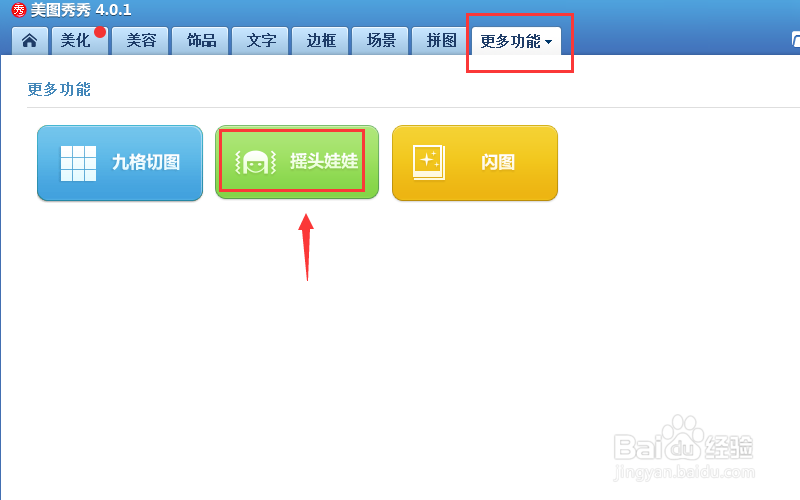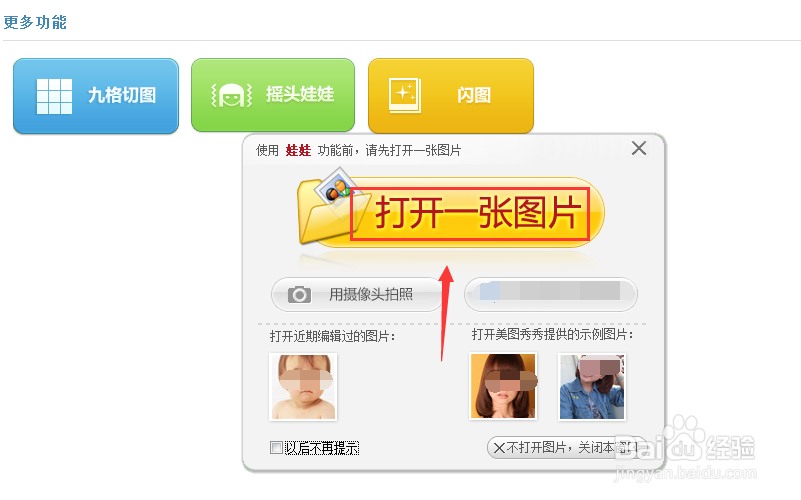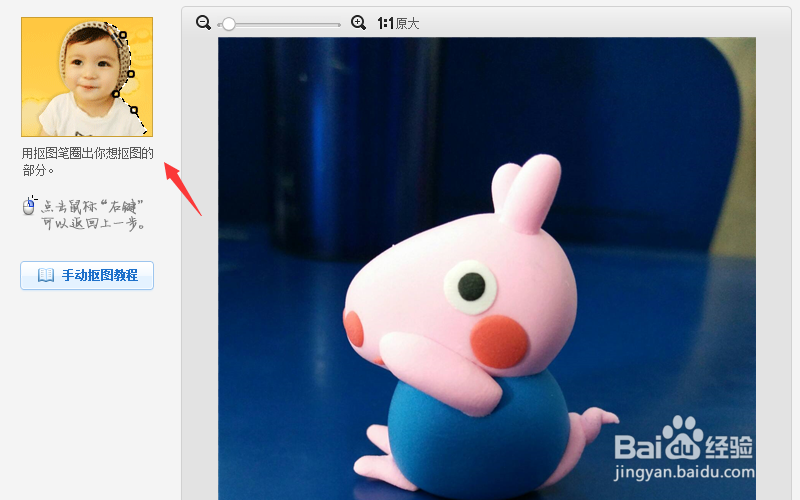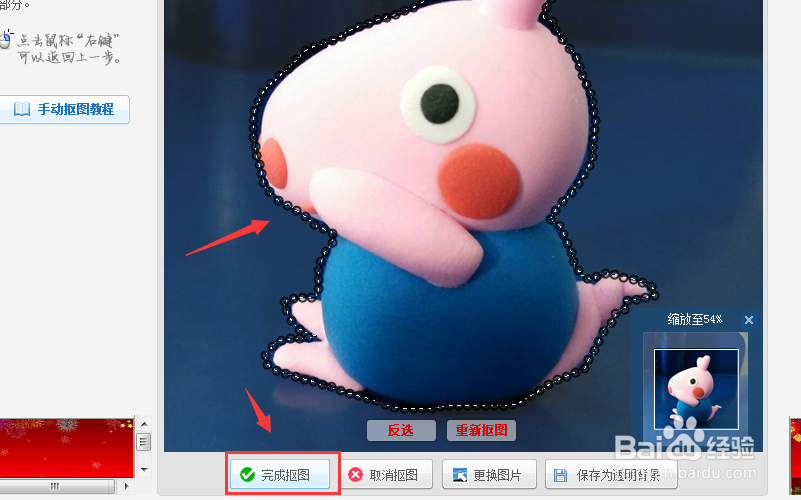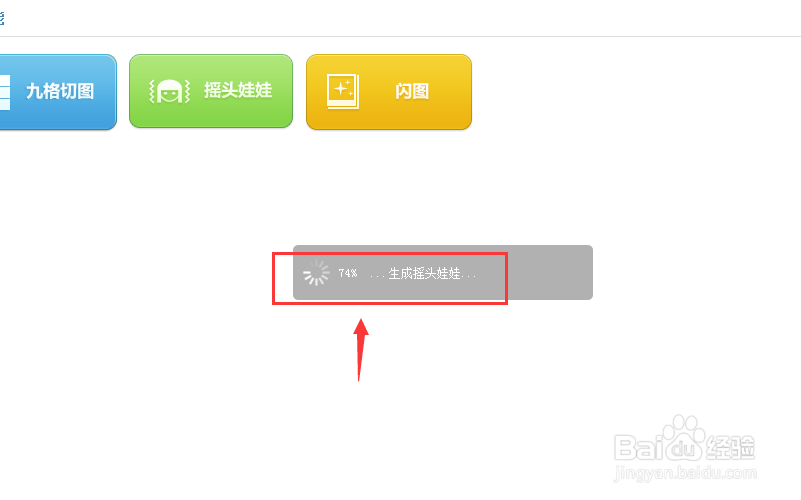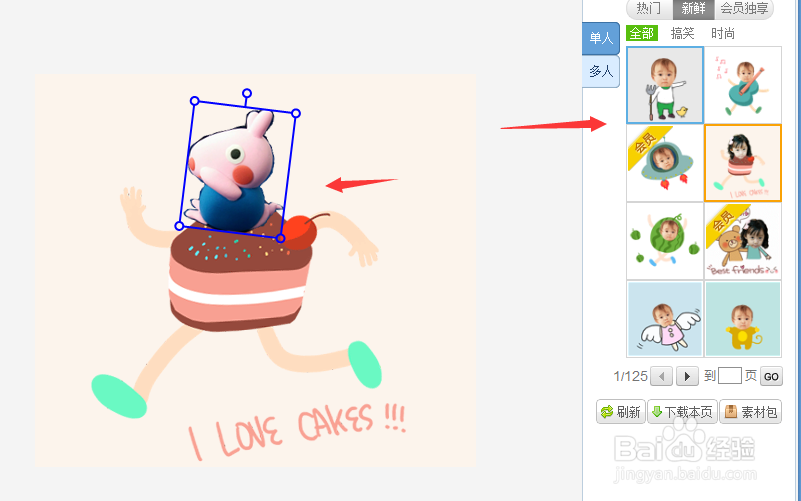怎么制作摇头娃娃gif动图
1、打开美图秀秀更多功能里的 摇头娃娃,如下图
2、然后点击 打开一张图片,如下图
3、在本地选择一张图片后点击打开,如下图
4、上传图片,在图片的中间点击 开始抠图,如下图
5、然后进入抠图页面,在页面左上方会有提示用抠图笔圈出你想抠图的部分,如下图
6、沿着人物外形抠出线条后,点击下方的 完成抠图 ,如下图
7、然后页面会显示 正在生成摇头娃娃 ,如下图
8、然后就可以看到生成的摇头娃娃动态,在右边可以选择不同类型的动图背景,如下图
9、确认后点击下方的保存,选择保存路径点击保存即可,如下图
声明:本网站引用、摘录或转载内容仅供网站访问者交流或参考,不代表本站立场,如存在版权或非法内容,请联系站长删除,联系邮箱:site.kefu@qq.com。
阅读量:68
阅读量:87
阅读量:80
阅读量:31
阅读量:64